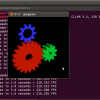Se você tem uma placa da Nvidia ou AMD e precisa testar a aceleração 3D, veja aqui como fazer isso no Ubuntu e sistemas derivados.
A aceleração 3D é o recurso que permite usar aplicativos e jogos que usam boa parte do poder de processamento das placas de vídeos.
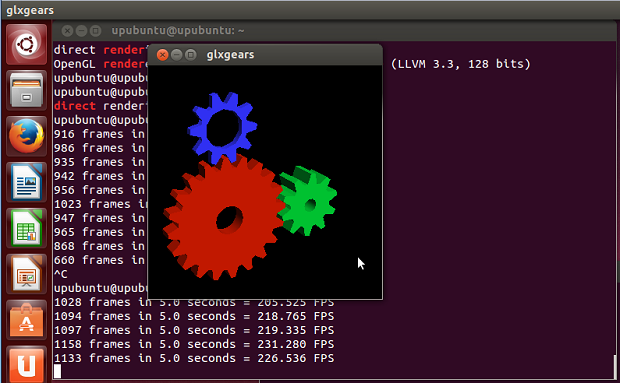
Mas ela nem sempre está ativa, e por isso, é importante verificar isso antes de executar algo que use essa opção.
No Linux, existem várias formas de checar a aceleração 3D, por isso, vamos ver alguns comandos que podem fazer isso por você.
Vale lembrar que embora tenha usado o Ubuntu para os testes, com exceção dos comandos de instalação, boa parte do que será visto abaixo pode ser feito na maioria das distribuições Linux.
Preparando o sistema para testar a aceleração 3D
Antes de começar a usar os comandos, faça o seguinte:
Passo 1. Abra um terminal usando o Dash/Atividades ou pressionando as teclas CTRL+ALT+T;
Passo 2. Se ainda não tiver, instale a biblioteca Mesa usando a Central de programas ou usando o seguinte comando:
sudo apt-get install mesa-utils- Como instalar o Quixel Bridge no Linux via Flatpak
- Como instalar a última versão do Blender no Linux via Snap
- Como instalar o gerador de fractais 3D Mandelbulber2 no Linux via Flatpak
Como testar a aceleração 3D no Ubuntu e derivados
Para testar a aceleração 3D, você pode usar uma das opções abaixo:
Testar a aceleração 3D no Unity?
Para verificar se o ambiente Unity está usando a aceleração 3D, digitando o seguinte comando:
/usr/lib/nux/unity_support_test -pGlxinfo
Você pode usar glxinfo para verificar a aceleração 3D e renderização. Aqui estão alguns comandos que você precisa para ser executado a partir do terminal:
glxinfo -i | grep renderou
glxinfo -i | grep directou
glxinfo -i | grep openGLA saída desses comando irá lhe dar informações sobre a sua placa gráfica (AMD ou Nvidia).
Glxgears
Você também pode usar glxgears para testar a aceleração 3D. Para isso, basta executar o seguinte comando:
glxgearsou
glxgears -infoxvinfo
Você também pode usar “xvinfo” para verificar as informações sobre sua placa de vídeo. Você pode executá-lo com o seguinte comando:
xvinfoPara os proprietários de placas gráficas da AMD (ATI), você pode usar este comando para verificar o seu desempenho gráfico:
fglrxinfoou
fgl_glxgearsPronto! Com esses pequenos testes você saberá se a aceleração 3D está ativa e se o resultado for positivo, poderá usar seu aplicativo ou jogo tranquilamente.
Senão, consulte a documentação de sua placa de vídeo ou atualize o driver dela. Para esse último caso, faça uma busca no blog que tem vários tutoriais sobre isso.
O que está sendo falado no blog
- VirtualBox 6.0.6 lançado para incluir suporte para o kernel 5.x
- Instale o simulador de voo FlightGear no Ubuntu e derivados
- Mageia 7 Beta 3 lançado com o KDE Plasma 5.15.4 e kernel 5
- OpenMediaVault: um NAS completo baseado no Debian Stable
- Como testar a aceleração 3D no Ubuntu e derivados